vue+element-ui实现表格编辑的三种实现方式实现表格编辑的三种实现方式
主要介绍了vue+element-ui实现表格编辑的三种实现方式,主要有表格内部显示和编辑切换,通过弹出另外一个
表格编辑和直接通过样式控制三种方式,感兴趣的小伙伴们可以参考一下
1、表格内部显示和编辑切换、表格内部显示和编辑切换
这种方式就是利用两个标签显示隐藏来实现,我们这里用input和span,正常用span将数据显示,点击编辑时,将span隐藏,
显示input进行编辑。选中当前行我们可以通过slot-scope中的index去实现,在控制显示隐藏的属性上绑定index就可以选中当
前行了,如showEdit[index]。
页面结构代码:
<el-table
:data="tableData"
tooltip-effect="dark"
style="width: 100%"
header-align="center">
<el-table-column width="50" header-align="center">
<template slot-scope="{row,$index}">
<span>{{$index + 1}}</span>
</template>
</el-table-column>
<el-table-column label="名称" prop="Name" width="300" header-align="center">
<template slot-scope="{row,$index}">
<input class="edit-cell" v-if="showEdit[$index]" v-model="row.Name">
<span v-if="!showEdit[$index]">{{row.Name}}</span>
</template>
</el-table-column>
<el-table-column
fixed="right"
label="操作"
width="100"
header-align="center">
<template slot-scope="{row,$index}">
<el-button type="text" size="small" @click.native="handleUpdate($index, row)" v-if="showBtn[$index]">更新</el-button>
<el-button type="text" size="small" @click.native="handleCancel($index, row)" v-if="showBtn[$index]">取消</el-button>
<el-button type="text" size="small" @click.native="handleEdit($index, row)" v-if="!showBtn[$index]">编辑</el-button>
<el-button type="text" size="small" @click.native="handleDelete($index, row)" v-if="!showBtn[$index]">删除</el-button>
</template>
</el-table-column>
</el-table>
初始化data:
data() {
return {
showEdit: [], //显示编辑框
showBtn: [],
showBtnOrdinary: true
}
}
实现方法:
//点击编辑
handleEdit(index, row) {
this.showEdit[index] = true;
this.showBtn[index] = true;
this.$set(this.showEdit,row,true)
this.$set(this.showBtn,row,true)
},
//取消编辑
handelCancel(index, row) {
this.getContentList();
this.showEdit[index] = false;
this.showBtn[index] = false;
},
//点击更新
handleUpdate(formName) {
},
//点击删除
handleDelete(index, row) {




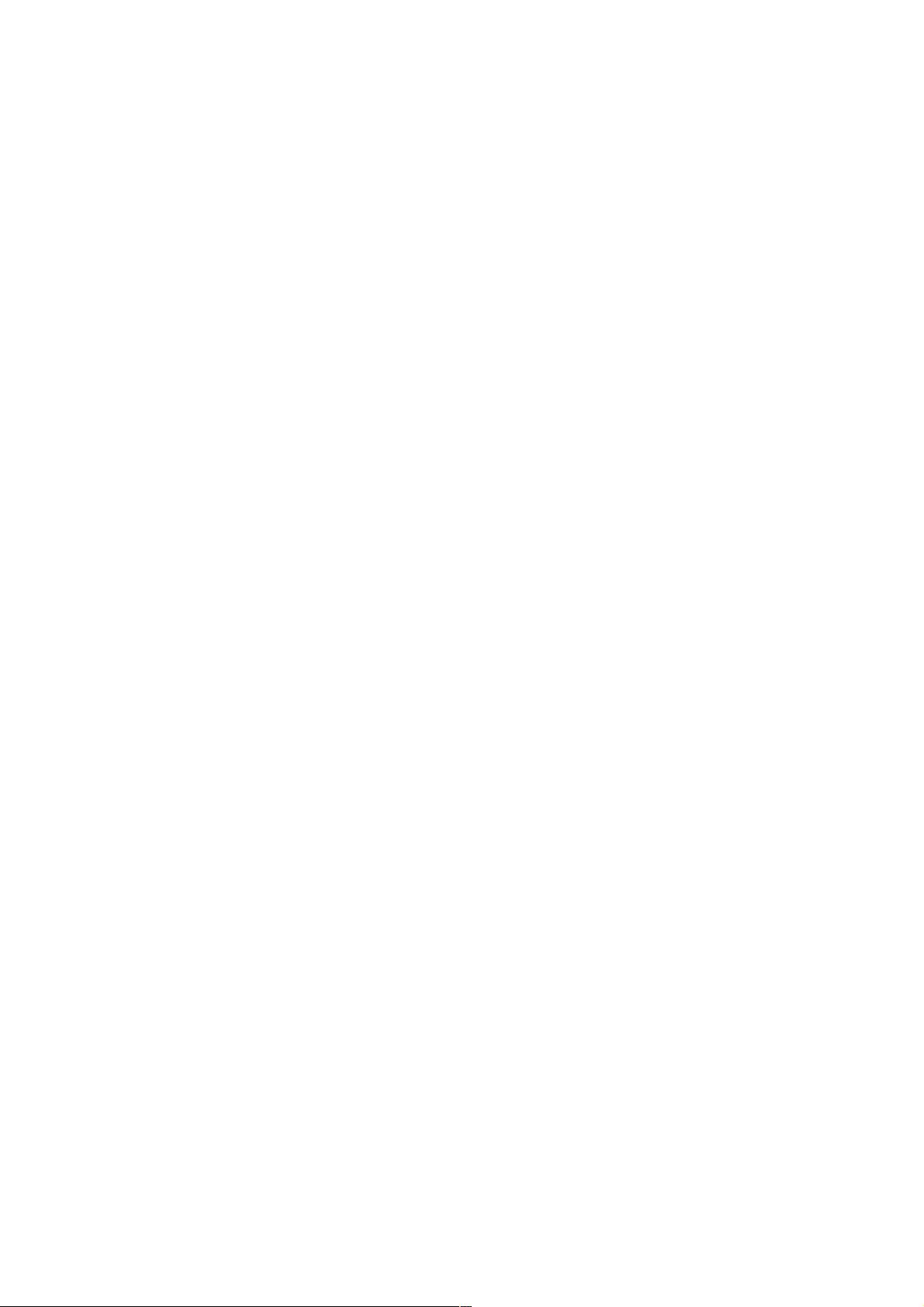









评论0